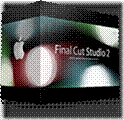 Статья опубликована в журнале "ТВ Технологии" N6 2007
Статья опубликована в журнале "ТВ Технологии" N6 2007
Весной этого года фирма APPLE выпустила обновленный пакет программ для видеопроизводства Final Cut Studio 2, который включает в себя видеоредактор Final Cut Pro 6, новую программу для профессиональной цветокоррекции Color, Motion 3, служащий для создания анимированной графики в режиме реального времени, многоканальный аудиоредактор Soundtrack Pro 2, программу для авторинга DVD-дисков DVD Studio Pro 4, кодировщик в различные форматы Compressor 3.
Поскольку наши читатели проявляют огромный интерес к продуктам фирмы Apple, то журнал «ТВ технологии», совместно с «ECS/Apple IMC in Ukraine» решил открыть регулярную рубрику, в которой будут публиковаться обзоры программ для работы с видео на платформе Apple, интервью с профессионалами, выбравшими именно Mac для воплощения своих творческих замыслов, статьи о секретах эффективной работы в этих программах.
О программе Motion 3 наш журнал уже писал (статья А. Дубова «Apple Motion 3 – композитинг в трех измерениях» N4 2007). Тема сегодняшнего нашего обзора – «сердце» Final Cut Studio 2 – видеоредактор Final Сut Pro 6.
Одной из наиболее популярных программ для видеомонтажа заслуженно является продукт фирмы Apple Final Cut Pro (FCP). В кругах монтажеров он снискал себе славу высокопрофессиональной программы, с логичным, продуманным, интуитивным интерфейсом (вообще, дизайн интерфейсов всегда был одним из самых сильных мест продуктов Apple), которая подходит как для монтажа коротких новостийных сюжетов, документальных фильмов, музыкальных видеоклипов, так и для работы с более крупными формами – сериалами и художественными фильмами. Впрочем, не только независимые кинопроизводители облюбовали FCP. Даже в Голливуде использовали этот пакет для монтажа таких фильмов как «Холодная гора» (фильм был номинирован на Оскар в категории «Лучший монтаж»), «Небесный капитан и мир будущего», «300», «Зодиак», «Письма c Иводзимы»… Всемирно известный режиссер Френсис Форд Коппола смонтировал свой новый фильм «Юность без юности», представленный на только что завершившемся Римском кинофестивале, в FCP 5.
Немного истории. Программа Final Cut Pro появилась в 1999 году. Команду ее создателей возглавил Ренди Убиллос (Randy Ubillos), до этого работавший над первыми четырьмя версиями популярнейшего Adobe Premiere, был приглашен в компанию Macromedia для создания абсолютного нового видеоредактора KeyGrip на основе Apple QuickTime. Однако, вскоре последовали разногласия с Macromedia, которая решила уделять больше внимания Web-приложениям, и поэтому стремились найти покупателя для других своих продуктов, в том числе и KeyGrip, который к этому времени (1998) уже был переименован в Final Cut, что можно перевести как «окончательный монтаж». Впервые публично FCP (версия 0.9 alpha) был продемонстрирован 1998 на конференции NAB, причем, как на платформе Mac, так и Windows. Приватная демонстрация состоялась даже не на основном стенде Macromedia. Mac-версия работала с видеоплатой Truevision RTX, которая могла обрабатывать два видеопотока с ограниченным количеством real-time эффектов.
 Ренди Убиллос, человек, cоздавший Final Cut Pro.
Ренди Убиллос, человек, cоздавший Final Cut Pro.
В общей сложности, работа над созданием программы длилась около 4 лет. В, конце-концов, история скитаний команды создателей FCP счастливо завершилась после того, как фирма Apple решила сделать ставку на новый видеоредактор, который был гораздо совершеннее своего основного конкурента - Adobe Premiere 5.0. В итоге, уже на NAB 1999 Apple представила свой новый продукт – программу для видеомонтажа Final Cut Pro. FCP обладал поддержкой набиравшего популярность формата DV и высокоскоростного интерфейса FireWire (IEEE 1394)– собственной разработки Apple. Постепенно новая программа сумела изрядно потеснить Adobe Premiere. В конце концов, новая версия Adobe Premiere Pro вышла в 2003 году только на платформе Windows. Правда в этом, 2007 году состоялось возвращения программы Adobe Premiere Pro CS3 на платформу Mac. Оно последовало уже после того, как Apple приняла революционное решение перейти на процессоры Intel Core. Но место на рынке и в сердцах пользователей Мас-ов уже прочно занял Final Cut Pro.
Фактором, способствующим широкому распространению FCP было участие, так называемых, «web-евангелистов», «проповедовавших» преимущества новой программы и создавших в сети множество форумов, которые позволили огромному числу желающих научиться профессионально работать с новой программой.
В конце 2001 года FCP заинтересовал и деятелей киноиндустрии. первым фильмом, смонтированным с помощью бета-версии Final Cut Pro 3 были «Правила привлекательности», режиссера Роджера Эйвори (Roger Avary). Но особый вклад в популяризацию FCP как программы, пригодной и для монтажа больших фильмов внес Уолтер Марч (Walter Murch), легендарный звукорежиссер и монтажер таких фильмов как «Крестный отец», «Разговор», «Апокалипсис сегодня» Ф.Ф. Копполы, «Английский пациент» Э.Мингеллы. За монтаж фильма этого же режиссера «Холодная гора» (2003) Уолтер Марч был номинирован на Оскар. Это фильм стал одним из первых крупных голливудских фильмов, смонтированных с помощью программы Final Cut Pro, которая сумела потеснить безраздельно господствовавшие до этого в Голливуде монтажные системы фирмы Avid.
В 2002 Final Cut Pro присуждают премию Emmy Engineering Award за вклад в развитие телевизионной индустрии. В апреле 2003 года появляется 4 версия FCP. В нее вошли три новых приложения – Compressor, предназначенный для кодирования видео в различные форматы, LiveType – для создания эффектных титров, Soundtrack – многоканальный аудиоредактор с огромной базой звуковых клипов для создания звукового оформления программ и фильмов. В комплекте также присутствовал Cinema Tools, предназначенный для работы с киноматериалом.
В апреле 2004 версия 4.5 FCP была представлена как «Final Cut Pro HD», хотя поддержка формата HD была доступна практически с 3 версии программы. Тогда же Apple выпустила и новую программу композитинга Motion. Final Cut Pro 5 появился в апреле 2005, теперь уже в составе нового «коллектива» – Final Cut Studio. И, наконец, через два года - 15 апреля 2007 фирма Apple представила новую Final Cut Studio 2, «сердцем» которой и является видеоредактор Final Cut Pro 6.
Что нового в Final Cut Pro 6 ?
Хотя внешне интерфейс FCP 6 мало отличается от предыдущей версии, внутренняя архитектура программы была значительно изменена и улучшена. И первое, что радует – это
Open Format Timeline. 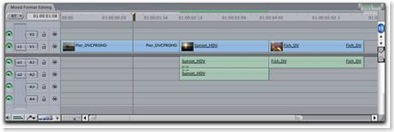
Пожалуй, единственной «Аххилесовой пятой» программы до недавнего времени была необходимость пересчета на таймлайне материалов имеющих различный формат. В FCP 6 эта проблема была успешно решена. Таймлайн, открытый для множества видеоформатов позволяет помещать в одной секвенции клипы не только различных форматов, например DV, HDV, DVCPRO 50, различных разрешений – SD и HD, но и различных систем – PAL и NTSC, различных частот кадров и видов развертки (прогрессивной или чересстрочной). Наконец-то, практически исчезла красная линия над таймлайном - предмет головной боли монтажеров, предупреждавшая о необходимости рендеринга видеоматериала. Причем, если поставить галочку в настройках Editing tab окна User Preferences напротив строчки «Auto conform sequence», то FCP автоматически согласует свойства всех клипов со свойствами первого клипа, расположенного на таймлайне. Этот клип и будет являться своего рода «эталонным» для данной секвенции и определять ее формат. Опция “Always scale clips to sequence size” позволит подогнать масштабы всех клипов в секвенции к единому знаменателю.
FCP 6 без проблем импортирует VOB и avi-файлы в формате MPEG-4 и проигрывает их на таймлайне. Но для качественного воспроизведения пересчет все же потребуется.
Easy Setups.
По количеству поддерживаемых форматов FCP, пожалуй, не знает себе равных и это всегда была одной из самых сильных сторон видеоредактора.
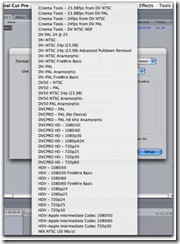
Справиться же с этим «вавилонским столпотворением» новейших видеоформатов позволят новые настройки проекта Easy Setups. Используя ограничения по размеру видео и частоте кадров Easy Setups поможет свести проблему выбора желаемого формата к приемлемому минимуму.
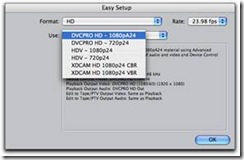
Кроме функции Log and Capture для захвата видеоматериала в FCP 6 появилась новая команда - Log and Transfer. Теперь используя ее стало гораздо удобнее импортировать файлы с таких носителей, как карты памяти Panasonic P2 и диски Sony XDCAM. Через него же импортируются файлы из новейшей камеры RED One. Кстати Final Cut Pro 6 – пока единственный видеоредактор, способный монтировать материалы, сняты RED One.
Горячие клавиши для открытия окна Log and Transfer - Command-Shift-8.

SmoothCam.
Если оператору не удалось справиться с камерой и вы вынуждены монтировать «пляшущее видео», то на помощь вам придет новый фильтр SmoothCam, предназначенный для стабилизации изображения. Свою родословную он ведет от программы компоузинга Shake.

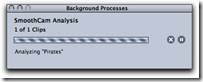
Применение фильтра SmoothCam состоит из двух этапов. Во время первого каждый пиксель изображения клипа анализируется на предмет определения движения камеры. В окне Canvas вы сможете наблюдать за этим процессом. Поскольку клип анализируется в фоновом режиме, то вы спокойно можете продолжать дальнейший монтаж. При необходимости, анализ клипа можно даже приостановить, а затем продолжить в подходящее для вас время. Более того, анализировать можно не только клипы, расположенные на таймлайне, но и находящиеся в браузере. Повторно их стабилизировать уже не понадобиться. После завершнеия анализа клипа вы можете точно установить параметры фильтра SmoothCam и просмотреть полученный результат.
Новый кодек Apple ProRES 422.
Одной из важнейших новинок FCP 6 стало использование нового видеокодека - Apple ProRES 422. Этот высококачественный 10-битный 4:2:2 кодек предназначен для снижения высоких видеопотоков в некомпресированных HD и SD форматах. Он обеспечивает полный размер кадра в HD – 1920х1080 в отличии от 1440х1080, как в других форматах видеозаписи. Для SD и HD разрешения поддерживаются два уровня качества – стандартное (видеопоток 145 Mbps) и высокое (HQ) (220 Mbps). Размеры HD-файлов после сжатия их кодеками ProRES 422 становятся сопоставими по своим размерам с файлами SD. Высокое качество изображения («visually lossless») при относительно небольших размерах файлов – идеальное сочетание для post-production и хранения большого количества видеофайлов.

Впрочем, Apple ProRES кодек есть смысл применять и в таких форматах как HDV или XDCAM HD, которые используют long-GOP MPEG-2. Кодирование с помощью ProRES 422 позволит уменьшить нагрузку на процессор при рендеринге и снизить MPEG-2 артефакты.
Motion Templates.
Теперь все богатство Motion к вашим услугам не выходя из Final Cut! Больше нет необходимости открывать параллельно программу Motion 3. Достаточно просто импортировать готовые заготовки и шаблоны Motion – и ваше видео украсят действительно великолепные анимированные подложки и бекграунды.
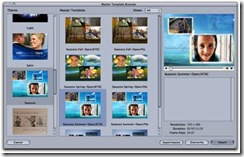
FxPlugin.
Это новый формат подключаемых модулей для фильтров и переходов, который использует процессор графической карты с 32-разрядной обработкой для ускорения визуализации таких ресурсоемких эффектов, как, например, particles – частицы, огонь, дым и др. Первоначально использовавшийся в Motion, FxPlugin 1.1 стал форматом по умолчанию и для плагинов в FCP 6. Сейчас – это открытый стандарт для разработки новых эффектов, в том числе и сторонними производителями.
Audio.
Не осталась без внимания в FCP 6 и область работы со звуком. Улучшилась интеграция с Soundtrack Pro. Новый Audio Normalization and Gain Filter позволяет применять неразрушающую нормализацию к аудиоклипам. После использования команды Modify->Audio->Apply Normalization Gain клип будет проанализирован между точками In и Out, а затем будет применен Gain filter, в результате чего максимальное значение уровня звука в вашем клипе будет 0 dB (или на уровне, который вы зададите в настройках ).
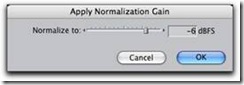
Интеграция
Apple продолжила работe по тесной интеграции всех продуктов Final Cut Studio 2. Теперь из FCP 6 вы можете отправлять файлы не только в Motion, Soundtrack Pro но и в новое приложение Color.
Кроме того, в версии 6.0.1 FCP заявлена поддержка набирающего популярность видеоформата AVCHD.
Безусловно, описать в одной статье все нововведения Final Cut Pro 6, не легко. Но к этой теме мы еще вернемся.
В статье использованы материалы сайтов
apple.com, kenstone.net, creativecow.net, wikipedia.org




